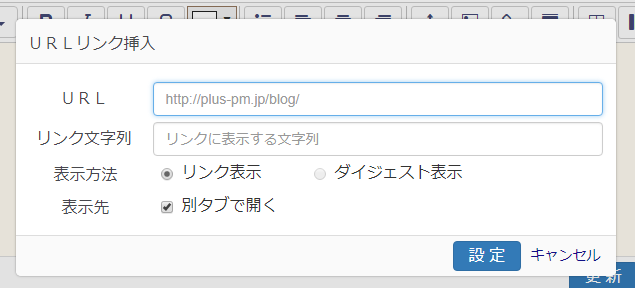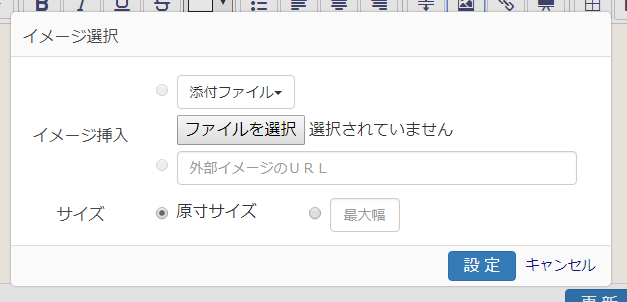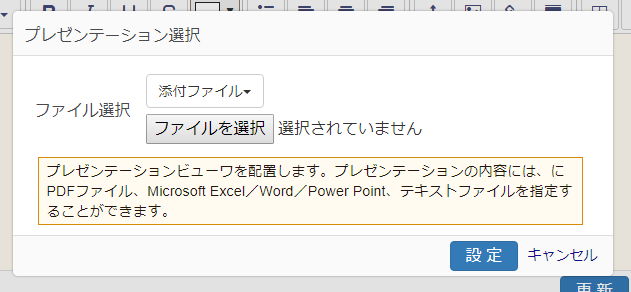目次
Wikiとは何か?
Wikiとは、Webサイトの装飾方法のひとつです。
Wikiでは、文書中に直接書式記号を埋め込むことで、HTMLを書くことなく、簡単に文書を装飾することができます。
Plusプロジェクトマネージャーでは、プロジェクトの内容としてWikiを使用することができます。
Wikiでは、WordやPowerPointほどリッチな装飾ができるわけではありませんが、画像や表なども埋め込むことができますので、簡単な報告書やマニュアルには十分な表現力があります。
また、Plusプロジェクトマネージャーでは、PDFファイルだけでなく、Microsoft OfficeドキュメントをWiki中に直接埋め込む事もできますので、Wikiに足りない表現力を補うこともできます。
Wikiの例

書式指定の例
Wikiの書式を使ってWebページ上の文章を装飾する例をいくつか見てみましょう。
見出しの書式指定と表示の例
- 文章の途中に「h1.」、「h2.」などの記号を記載すると、Webページに見出し書式を付けることができます。
- 文章中の強調したい部分の前後を「*_」と「_*」の記号で囲むと、囲んだ部分を太字にすることができます。
- Wiki中に表を挿入する場合、表の枠線が入る場所にパイプ記号「|」を配置します。
※表には様々な書式を組み合わせることができます

太字の書式指定と表示の例
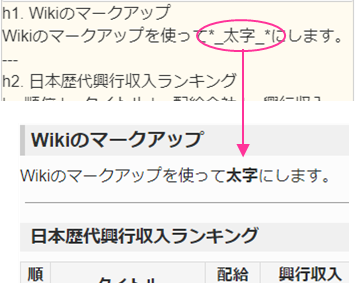
表の挿入の例

PlusプロジェクトマネージャーのWiki記法
Plusプロジェクトマネージャーでは、以下のようなWiki書式を使用することができます。
見出し
見出し記号が挿入された行に見出し書式を適用します。
| 書式 | 書式指定 | 開始記号 | 表示例 |
|---|---|---|---|
| 見出し(レベル1) | h1. 見出し(レベル1) | h1. |

|
| 見出し(レベル2) | h2. 見出し(レベル2) | h2. |

|
| 見出し(レベル3) | h3. 見出し(レベル3) | h3. |

|
| 見出し(レベル4) | h4. 見出し(レベル4) | h4. |

|
| 見出し(レベル5) | h5. 見出し(レベル5) | h5. |

|
| 見出し(レベル6) | h6. 見出し(レベル6) | h6. |

|
文字書式
文字書式記号で囲んだ範囲を装飾します。文字書式は、複数同時に指定したり、表中で使用することもできます。
| 書式 | 書式指定 | 開始記号 | 終了記号 | 表示例 |
|---|---|---|---|---|
| 太字 | *_太字_* | *_ | _* |

|
| 斜体 | __Italic__ | __ | __ |

|
| 下線 | +_下線_+ | +_ | _+ |

|
| 取消し線 | -_取消し線_- | -_ | _- |

|
| 文字色 | %{color:#0000ff}フォント色% | %{color:#0000ff} | % |

|
整形済みテキスト
文章の一部分に、Wikiの書式を適用したくない場合に使用します。
| 書式 | 書式指定 | 開始記号 | 終了記号 | 表示例 |
|---|---|---|---|---|
| 整形済みテキスト | PRE.整形済みテキスト.PRE | PRE. | .PRE |
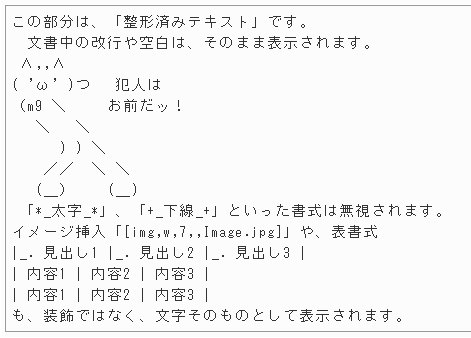
|
文字の横位置
文章の横の配置を指定します。指定しない場合は、左寄せとなります。
| 書式 | 書式指定 | 開始記号 | 表示例 |
|---|---|---|---|
| 左寄せ | 左寄せ | ※書式指定なし |

|
| 中央寄せ | p=.中央寄せ | p=. |

|
| 右寄せ | p>. 右寄せ | p>. |

|
箇条書き
文章の一部分を箇条書きにすることができます。
また、箇条書きを段下げして、親子関係を表現することもできます。
| 書式 | 書式指定 | 開始記号 | 表示例 |
|---|---|---|---|
| 箇条書き |
ul* 富士山 3,776m ul* 北岳 3,193m ul* 奥穂高岳 3,190m ul* 間ノ岳 3,190m ul* 槍ヶ岳 3,180m |
ul* |
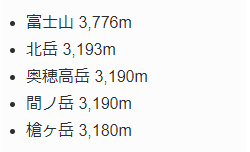
|
| 箇条書き(段落) |
ul* 地質学上の富士山 ul** 富士山と火山活動 ul*** 富士山の噴火 ul**** 山体崩壊 ul***** 御殿場岩なだれ |
ul* ~ ul***** |
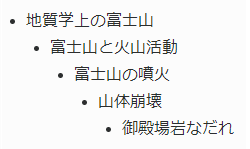
|
水平線
Wiki文章をいくつかの部分に分割したい場合に、水平線を挿入することができます。
| 書式 | 書式指定 | 開始記号 | 表示例 |
|---|---|---|---|
| 水平線 | — | — |
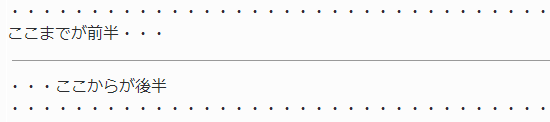
|
表
Wikiを使って、文書中に表を配置することができます。
表の枠や書式は、パイプ記号「|」に記号を組み合わせて指定します。
| 書式 | 書式指定 | 開始記号 | 終了記号 | 表示例 |
|---|---|---|---|---|
| 表見出し | |_.見出し1|_.見出し2|_.見出し3| | |_. | | |

|
| 表データ | | データ1 | データ2 | データ3 | | | | | |

|
| |=. 〇 |=. 〇 |=. 〇 | | |=. | | |

|
|
| |>.¥2,200|>.¥220|>.¥2420| | |>. | | |

|
|
| |/2. 設備 | テント | ¥98,000 | | コンロ |>. ¥21,800 | |
|/[行数] | | |

|
|
| | 参加者 |\2. 21名 | | (男性・女性) | 9名 | 12名 | |
|\[列数]. | | |

|
URLリンク
Wiki文書中にURLリンクを設置することができます。
※指定方法が複雑なため、Wikiエディタの「URLリンク挿入」ツールを使用してください。
| 書式 | 書式指定 | 表示例 |
|---|---|---|
| URLリンク |
[link,l,b,Plusブログ,https://plus-pm.net/] ※カンマで区切りの1~5パラメータ ・第1パラメータ:”link” ※固定 ・第2パラメータ:”l”:リンク/”d”:ダイジェスト ・第3パラメータ:”b”:別タブで表示/””:同一タブで表示 ・第4パラメータ:リンク文字列 ※初期値はリンクURL ・第5パラメータ:リンクURL |

|
イメージ
Wiki文書中にイメージを挿入することができます。
※指定方法が複雑なため、Wikiエディタの「URLリンク挿入」ツールを使用してください。
| 書式 | 書式指定 | 表示例 |
|---|---|---|
| イメージ |
[img,p,1,400,latte.jpg] ※カンマで区切りの1~5パラメータ ・第1パラメータ:”img” ※固定 ・第2パラメータ:”p”:プロジェクト/”i”:課題/”w”:文書/”e”:外部リンク ※種類 ・第3パラメータ:整数 ※添付ファイルの場合の対象ID ・第4パラメータ:整数 ※イメージの表示幅 ・第5パラメータ:ファイル名/リンクURL(外部リンクの場合) |

|
プレゼンテーション
Wiki文書中にPDFファイルなどのプレゼンテーションを挿入することができます。
※指定方法が複雑なため、Wikiエディタの「URLリンク挿入」ツールを使用してください。
| 書式 | 書式指定 | 表示例 |
|---|---|---|
| プレゼンテーション |
[pdf,w,3,企画書.pptx.pdf,] ※カンマで区切りの1~5パラメータ ・第1パラメータ:”pdf” ※固定 ・第2パラメータ:”p”:プロジェクト/”i”:課題/”w”:文書 ※種類 ・第3パラメータ:整数 ※添付ファイルの場合の対象ID ・第4パラメータ:ファイル名 ・第5パラメータ:シート名 ※指定できません |
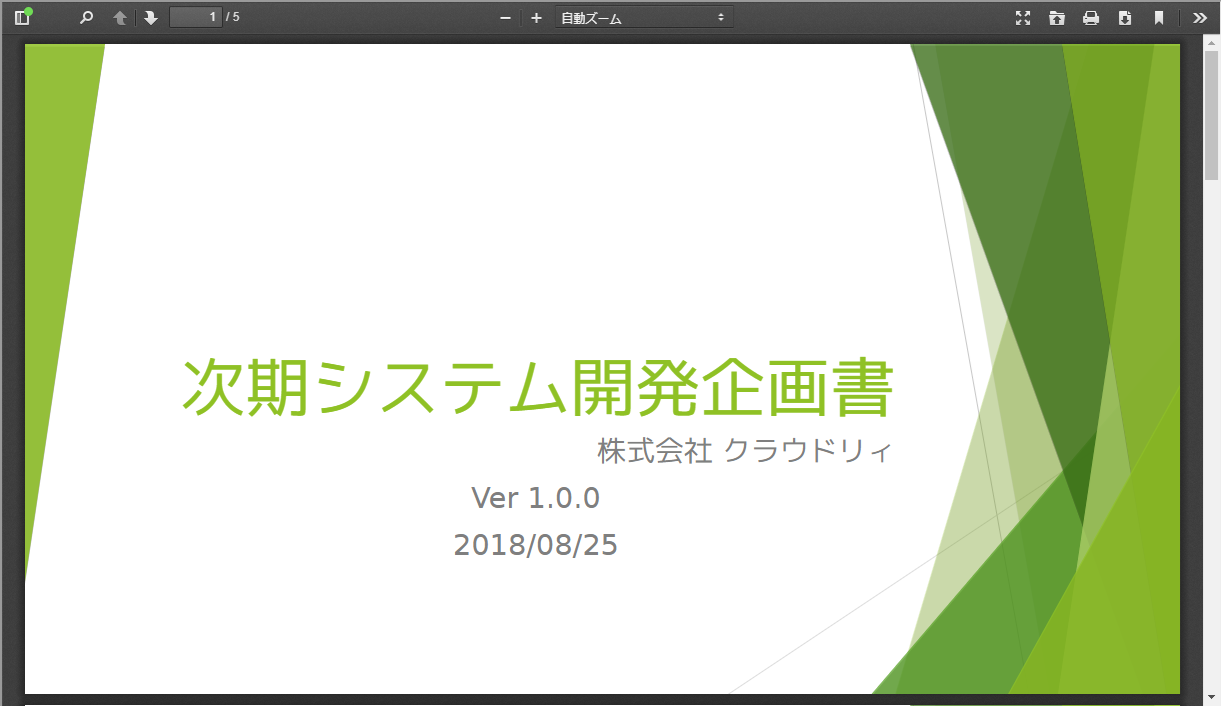
|